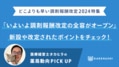薬局でよく使う文を2つの動作で入力!「クリップボード」活用法|薬剤師が知っておきたい PC時短術【3】
報告書や薬歴業務のスピードをあげたいけど、タイピングが苦手…もっと早く文章を書きたい…そんなお悩みありませんか?今回はそんな方に覚えて活用していただきたいPCの便利技をお伝えします!5分で分かる動画もありますので是非ご活用ください。 |
解説する人:前田 あゆみ 薬剤師+マーケター。もっと医療現場にDXを広めたいという思いから、株式会社カケハシに参画。薬局薬剤師として、現場でMusubiも使っていた。 |
計画書や報告書にいつも記載する項目をすぐに呼び出せるようにしたい、辞書登録できない61文字以上の定型文を登録しておきたい…
今回はそんな方に活用していただきたいPCの便利技をお伝えします!
目次
今回紹介するクリップボード機能
今回お伝えするのは「Windows+V」で使えるクリップボード。
前回紹介した単語の登録(辞書機能)ではできない61文字以上の定型文を登録しておきたい、計画書や報告書のフォーマットをすぐに呼び出せるようにしたい…そんな場面で活用いただけます。
クリップボードに登録する
- 登録したい文字列を選択し「Ctrl+C」でコピー
- 「Windows ロゴキー+V」でクリップボードを起動
- コピーした文字列右上の「…」をクリックし、「ピン留めする」を選択(最大25個まで)
※「Windows ロゴキー+V」でクリップボードを起動して、登録したい文字列がでてこない場合は、クリップボードの履歴を「有効にする」を選択してください
呼び出して活用する
- 文字入力をしたい場所を選択し「Windows ロゴキー+V」を押す
- 表示したクリップボードの使いたいパネルを選び、クリックまたは「Enter」
すでにお使いの方もいらっしゃると思いますが、PCに苦手意識のある方などはなかなか使いこなせていないのではないでしょうか?
改めて画像で位置を確認し、次の活用できる3つの場面で使ってみてください!

※今回はWindows 11、10などに対応している方法を掲載しています。上記の手順でクリップボードがでない場合はお使いのOSを確認し「クリップボード OS」で方法を検索してください。
薬剤師の業務で活用できる3つの場面
薬剤師の業務で活用できる場面を3つご紹介します。
- よく使う伝言を残す
- 計画書や報告書のフォーマットを入力する
- 薬歴上の検査値絞り込みをする
動画での説明はこちら
よく使う伝言を残す
「前回の薬と変わらない場合は、お薬の説明書は不要。」「ヘパリン類似物質ローション0.3%の患者向け指導箋は不要。」といった記録を薬歴に残すことはありませんか?
日々の業務でよく入力すると感じた文を見つけたら、辞書機能かクリップボードに登録しましょう。
計画書や報告書のフォーマットを入力する
計画書や報告書を作成する際に、記載する項目を前のデータを開いてコピーしたり、毎回手入力したりしていませんか?
前のデータをコピーすると消す作業が発生し手間がかかるといったこともクリップボードで解決できます。改行も含めた箇条書きフォーマットをコピーし、ピン留めするだけ。次回のフォーマット入力は2つの動作で呼び出せます。
薬歴上の検査値絞り込みをする
○○クリニックと△△病院の検査値項目が異なるから、患者さんごとに必要項目だけ検査値を入力できるようにしたいといった経験はありませんか?
Musubiは、「検査値名+半角スペース+検査値名…」と入力すると検査値を絞り込み検索して設定できる機能があります。この入力時にも、クリップボード機能を活用すると非常に便利です。
詳しい使い方は「【動画】検査値項目をもっと便利に!30分でつかむ!Musubi活用セミナー」にて解説していますので、是非ご覧ください。
※KAKEHASHI製品をご利用の方のみ閲覧できるサポートサイトへ遷移します
日常の業務にクリップボードを取り入れることで、入力の手間を減らすイメージができましたでしょうか?最後に動画で復習してみましょう。
動画で分かる!実際の登録・活用場面
前述の説明を分かりやすく5分の動画にしてみました!ご自身の業務ではどんな場面で活用できそうか…そんなことを考えながらご覧ください。
様々な物事の電子化、PCの活用が当たり前になっている今、改めて細かな動作を見直してみませんか?この記事を読んだ皆さまの業務に少しでも余裕ができましたら幸いです。
これからも皆さまに役立つ情報を発信していく所存です。引き続きどうぞよろしくお願いいたします。
▼連載第1回はこちらからご覧になれます▼